1.
Bestand - open nieuwe transparante afbeelding 700x550.
Zet in je materialenpalet de voorgrond op #aa5723.
Selecties alles selecteren.
2.
Activeer het plaatje Halloween bewerken kopiλren.
Bewerken plakken in selectie.
Selecties niets selecteren.
3.
Aanpassen vervagen Gaussiaanse vervaging - bereik op 30.
Effecten insteekfilters Filter Factory Gallery A Triangular Mosaic Filter
met deze instelling - klik OK.
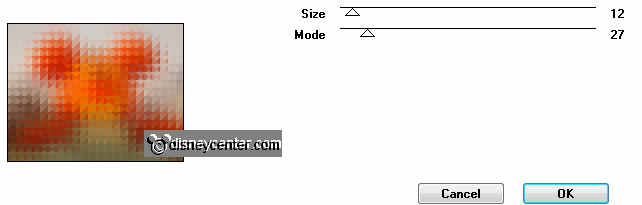
4.
Lagen dupliceren.
Afbeelding omdraaien.
Zet in je lagenpalet de dekking op 50.
Lagen samenvoegen omlaag samenvoegen.
5.
Selecties selecties laden/opslaan selectie laden vanaf schijf zoek
Emmyhalloween4- met deze instelling.
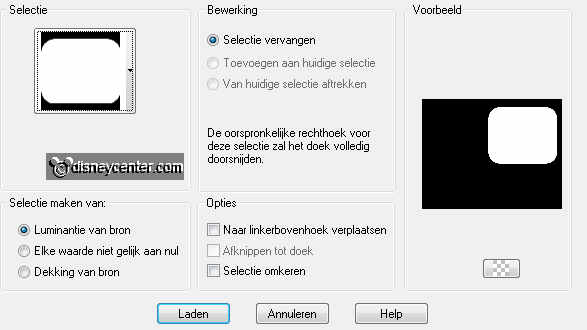
Lagen nieuwe rasterlaag.
6.
Activeer het plaatje Halloween bewerken kopiλren.
Bewerken plakken in selectie.
Selecties wijzigen selectie randen selecteren met deze instelling.
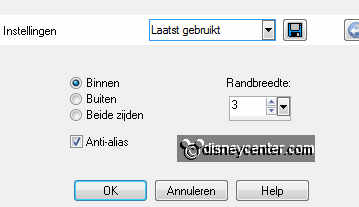
7.
Lagen - nieuwe raster laag.
Activeer gereedschap vlakvulling vul de selectie met de voorgrond kleur.
Effecten 3D Effecten afschuining binnen met deze instelling.
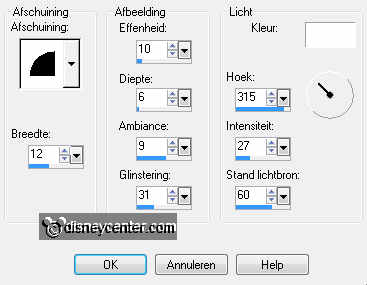
Lagen - samenvoegen omlaag samenvoegen.
Selecties niets selecteren.
8.
Lagen dupliceren.
Afbeelding formaat wijzigen 65% - alle lagen niet aangevinkt.
Effecten Afbeeldingseffecten verschuiving - met deze instelling.
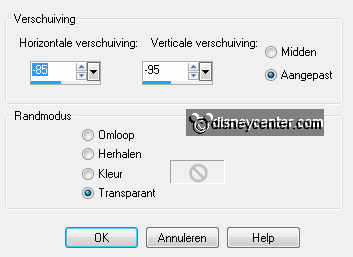
9.
Effecten 3D Effecten slagschaduw met deze instelling.
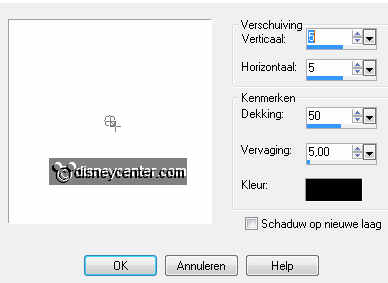
Lagen dupliceren.
Effecten Afbeeldingseffecten verschuiving - met deze instelling.
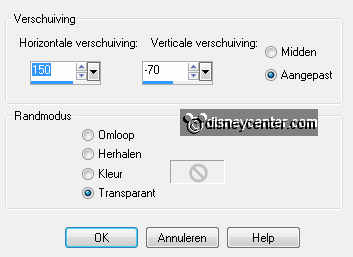
Lagen samenvoegen omlaag samenvoegen en nog 1 keer.
10.
Maak raster 2 actief.
Lagen dupliceren.
Effecten vervormingseffecten wind met deze instelling.
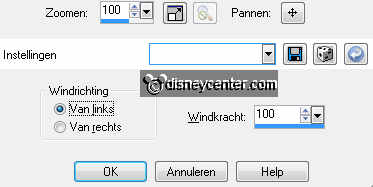
Lagen schikken omlaag verplaatsen.
11.
Maak raster 2 weer actief.
Effecten 3D Effecten slagschaduw instelling staat goed.
Lagen samenvoegen alle zichtbare lagen samenvoegen.
12.
Afbeelding randen toevoegen symmetrisch 2pixels voorgrond kleur.
Lagen dupliceren.
Afbeeldding formaat wijzigen 85% - alle lagen niet aangevinkt.
13.
Activeer de onderste laag.
Aanpassen vervagen - Gaussiaanse vervaging instelling staat goed.
Effecten insteekfilters - Filter Factory Gallery D Infini Tiles met deze
instelling - klik OK.
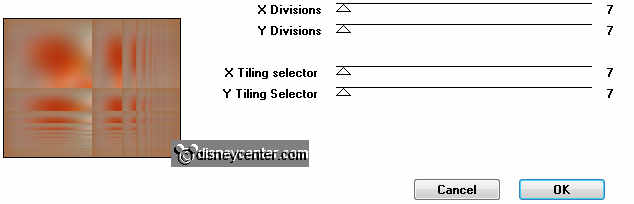
Effecten randeffecten sterker accentueren.
14.
Activeer de bovenste laag.
Effecten 3D Effecten slagschaduw instelling staat goed.
Herhaal de slagschaduw nu met horz. en vert. op -5.
15.
Activeer de tube minhalw bewerken kopiλren.
Bewerken plakken als nieuwe laag op de afbeelding.
16.
Activeer gereedschap verplaatsen en zet de tube links op de afbeelding.
Effecten 3D Effecten slagschaduw met deze instelling.
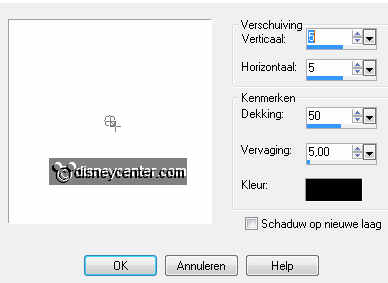
Lagen nieuwe rasterlaag zet je watermerk in de afbeelding.
17.
Activeer word-art Halloween bewerken kopiλren.
Bewerken plakken als nieuwe laag op de afbeelding.
Plaats deze in het midden onderaan zie voorbeeld.
18.
Activeer de tube halw2 bewerken kopiλren,
Bewerken plakken als nieuwe laag op de afbeelding.
Afbeelding formaat wijzigen 50% - alle lagen niet aangevinkt.
19.
Plaats deze tube rechts onderaan zie voorbeeld.
Effecten 3D Effecten slagschaduw instelling staat goed.
Lagen samenvoegen alle lagen samenvoegen.
20.
Activeer gereedschap selectie uit vrije hand (lasso) selectie uit vrije hand van
punt tot punt met deze instelling.

En maak een selectie zoals hieronder.

Lagen dupliceren en nog 1 keer. (totaal 3 lagen)
21.
Activeer de onderste laag.
Aanpassen helderheid en contrast helderheid/contrast met deze instelling.
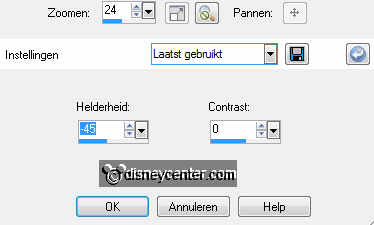
22.
Activeer de middelste laag.
Aanpassen helderheid en contrast helderheid/contrast helderheid op -55.
23.
Activeer de bovenste laag.
Aanpassen helderheid en contrast helderheid/contrast helderheid op -65.
Selecties niets selecteren.
24.
Maak de onderste laag actief.
Bewerken kopiλren.
25.
Open animatie shop bewerken plakken als nieuwe animatie.
Terug naar PSP maak de middelste laag actief.
26.
Bewerken kopiλren.
In AS bewerken - plakken na actieve frame.
Terug in PSP maak de bovenste laag actief.
27.
Bewerken kopiλren.
IN AS bewerken plakken na actieve frame ( Zorg dat het laatste frame is
geselecteerd.)
Animatie formaat wijzigen van animatie met deze instelling.
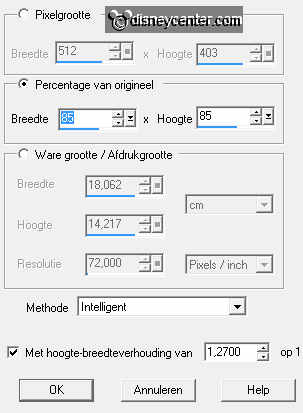
28.
Bestand opslaan als geef naam klik 3 keer op volgende en dan op voltooien.